Màn hình Samsung bỗng chuyển sang đen trắng, khiến bạn khó nhìn và lo lắng? Đừng vội mang đi sửa! Bài viết này sẽ hướng dẫn bạn tắt chế độ màn hình đen trắng Samsung nhanh, chuẩn và dễ làm. Cùng Công Nghệ AZ xử lý triệt để lỗi này nhé!
Bạn sẽ nhận được gì?
- Hiểu rõ tại sao màn hình Samsung bị đen trắng.
- Cách khôi phục màu trong 30 giây.
- Hướng dẫn chi tiết theo từng nguyên nhân (Digital Wellbeing, Accessibility, Màu âm bản…).
- Cách xử lý khi đã tắt hết nhưng máy vẫn trắng–đen.
- Bảng đối chiếu One UI 3–7.
Mục lục
Tại sao màn hình Samsung bị đen trắng?
Màn hình Samsung chuyển đen trắng chủ yếu do Digital Wellbeing (Bedtime), Accessibility (Greyscale / Color inversion), chế độ tiết kiệm pin hoặc Routine hoặc Dark Mode gây hiểu lầm. Xác định đúng nguyên nhân giúp bạn tắt nhanh trong vài giây.
Nhiều người lầm tưởng đây là lỗi phần cứng, nhưng thực tế Samsung tích hợp rất nhiều chế độ làm giảm màu để bảo vệ mắt hoặc tiết kiệm pin. Dưới đây là các nguyên nhân mà người dùng thường gặp nhất.
- Digital Wellbeing (Thư giãn / Bedtime / Wind Down) đang bật grayscale
- Digital Wellbeing giúp giảm ánh sáng xanh khi bạn chuẩn bị ngủ bằng cách chuyển toàn bộ màn hình sang trắng–đen.
- Kinh nghiệm thực tế: Nếu màn hình chỉ bị đen trắng vào buổi tối → 90% do Bedtime.
- Accessibility bật Greyscale hoặc Chỉnh màu (Color correction)
- Đây là tính năng hỗ trợ người suy giảm thị lực. Khi bật Greyscale, toàn bộ giao diện sẽ thành màu xám.
- Lưu ý: Nút tắt nhanh Accessibility có thể bị bấm nhầm khi bạn giữ phím âm lượng.
- Màu âm bản (Color Inversion) đang bật
- Color inversion khiến màu đảo ngược (âm bản). Trong nhiều trường hợp, nó khiến màn hình trông như grayscale.
- Ví dụ: Màu trắng → đen, đỏ → xanh lơ.
- Chế độ tiết kiệm pin hoặc Routine “ép” màn hình sang đơn sắc: Một số chế độ như Power Saving, Sleep Mode, hoặc Routine tự tạo có tùy chọn giảm độ bão hòa màu.
- Dark Mode gây hiểu nhầm là màn hình bị đen trắng: Dark Mode không làm mất màu, nhưng icon và nền tối có thể khiến bạn hiểu nhầm rằng máy bị chuyển sang trắng–đen.
- Lỗi Digital Wellbeing hoặc lỗi sau cập nhật One UI:
- Một số thiết bị sau cập nhật gặp lỗi giữ trạng thái grayscale dù đã tắt.
- Kinh nghiệm thực tế: Force Stop Digital Wellbeing thường khắc phục được lỗi này ngay lập tức.

Cách tắt màn hình đen trắng Samsung (Fix nhanh 30 giây)
Để tắt đen trắng trong 30 giây, hãy kiểm tra nhanh các mục: Bedtime, Greyscale, Color inversion, Tiết kiệm pin, Routine, Dark Mode rồi khởi động lại máy. Chỉ cần tắt đúng một mục là màu sẽ trở lại ngay.
Dưới đây là checklist xử lý nhanh mà bạn có thể áp dụng ngay mà không cần tìm từng menu phức tạp.
- Tắt Bedtime / Thư giãn trong Digital Wellbeing.
- Tắt Greyscale (Màu xám) trong Accessibility.
- Tắt Color inversion (Đảo màu / Âm bản).
- Tắt Power Saving Mode (Tiết kiệm pin).
- Tắt Sleep Mode / Routine gây grayscale.
- Tắt Dark Mode nếu hiểu nhầm giao diện.
- Khởi động lại máy.
Kinh nghiệm thực tế: 70% trường hợp đến từ Bedtime hoặc Greyscale, hãy kiểm tra hai mục này trước.
Hướng dẫn chi tiết cách tắt chế độ đen trắng Samsung (đầy đủ – dễ làm theo)
Bạn có thể tắt chế độ màn hình đen trắng Samsung bằng cách kiểm tra từng nguyên nhân: Digital Wellbeing, Accessibility, Color Inversion, Tiết kiệm pin / Routine, hoặc Dark Mode. Chỉ cần làm đúng từng bước theo mục tương ứng là màn hình sẽ có màu trở lại.
Nếu bạn không chắc máy mình bị đen trắng vì lý do gì, hãy đi lần lượt từng mục dưới đây. Mình sẽ hướng dẫn chi tiết và thật chậm rãi để ai cũng làm theo được.
Tắt đen trắng trong Digital Wellbeing (Thư giãn / Đi ngủ / Wind Down)
Digital Wellbeing là nguyên nhân phổ biến nhất khiến màn hình Samsung chuyển sang trắng–đen. Một số chế độ như Thư giãn – Đi ngủ (Bedtime) – Sleep – Wind Down thường tự bật theo lịch hoặc theo thói quen, làm giảm màu sắc để giúp bạn thư giãn trước khi ngủ. Nhiều người không hề biết mình đã bật chế độ này.
Cách tắt trên One UI 6 – One UI 7 (mới nhất)
- Mở Cài đặt (Settings).
- Chọn Modes & Routines.
- Nhấn vào Sleep hoặc Bedtime (tùy máy hiển thị).
- Tìm mục Screen options / Reduce distractions / Grayscale.
- Tắt công tắc để tắt chế độ màn hình trắng–đen.
Kinh nghiệm thực tế: Một số máy còn có mục “Change screen to black and white”. Nếu thấy mục này → hãy tắt luôn, vì nó chính là chế độ gây trắng–đen.
Cách tắt trên One UI 5
- Vào Cài đặt.
- Chọn Digital Wellbeing and parental controls.
- Chọn Bedtime mode.
- Tắt mục Grayscale (màn hình trắng–đen).

Cách tắt trên One UI 3–4 (tên cũ: Wind Down)
- Vào Cài đặt.
- Chọn Digital Wellbeing.
- Chọn Wind Down.
- Tắt Màn hình trắng–đen (Grayscale).
Lưu ý quan trọng: Nếu Bedtime tự bật theo Lịch. Nhiều người từng bật lịch ngủ nhưng quên rằng chế độ này vẫn còn hoạt động. Bạn cần:
- Tắt Giờ đi ngủ.
- Tắt Giảm ánh sáng.
- Tắt Giảm sử dụng điện thoại.
- Hoặc xoá hẳn Routine Sleep nếu không dùng.
Tắt Greyscale trong Accessibility
Greyscale (Màu xám) là tính năng trợ năng dành cho người muốn giảm lượng màu sắc trên màn hình. Nhưng khi bật nhầm, toàn bộ giao diện sẽ trở thành trắng–đen.
Cách tắt Greyscale (dùng cho mọi phiên bản One UI):
- Mở Cài đặt.
- Chọn Hỗ trợ (Accessibility).
- Chọn Cải thiện khả năng hiển thị (Visibility enhancements).
- Tìm mục Greyscale / Màu xám.
- Tắt công tắc để khôi phục màu sắc bình thường.
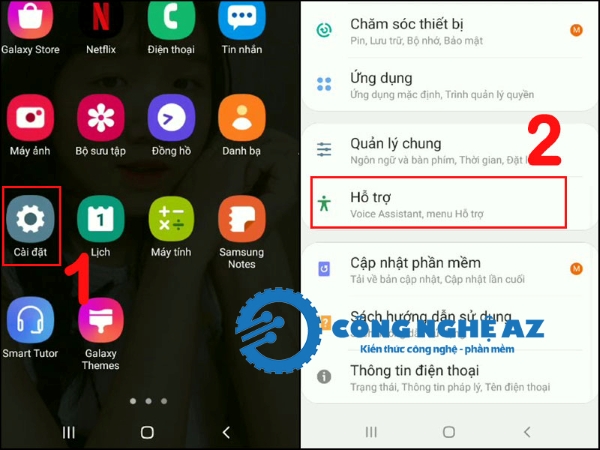
Kinh nghiệm thực tế: Nếu bạn thấy ảnh, video và icon đều bị xám đồng nhất, thì gần như chắc chắn là Greyscale đang bật.
Tắt Color Inversion (Đảo ngược màu / Màu âm bản)
Color inversion sẽ đảo ngược màu: trắng thành đen, đỏ thành xanh cyan… Khi nhìn qua, nhiều người nghĩ rằng màn hình bị grayscale.
Cách tắt Color Inversion:
- Vào Cài đặt.
- Mở Hỗ trợ (Accessibility).
- Nhấn Cải thiện khả năng hiển thị (Visibility enhancements).
- Tìm mục Color inversion (Đảo ngược màu / Màu âm bản).
- Tắt màu âm bản.
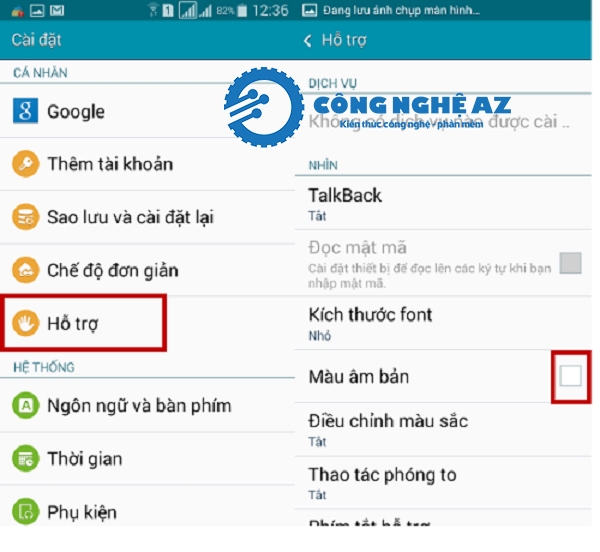
Kiểm tra phím tắt Accessibility (nhiều người bật nhầm!):
- Nhấn 3 lần nút nguồn.
- Hoặc giữ phím tăng âm lượng.
Nếu bạn vô tình bấm phải, Greyscale hoặc Inversion sẽ tự bật, khiến màn hình đổi màu ngay.
Cách tắt phím tắt: Cài đặt → Accessibility → Advanced settings → Accessibility shortcut / Button
Tắt chế độ tiết kiệm pin / Sleep Mode / Routine
Một số dòng Samsung (nhất là One UI cũ hoặc các bản Việt hóa) khi bật Power Saving hoặc khi một Routine tự động kích hoạt sẽ tự giảm độ bão hòa màu, khiến màn hình trông như đen trắng hoặc xám mờ. Đây là nguyên nhân nhiều người không để ý tới.
Tắt chế độ tiết kiệm pin (Power Saving):
- Mở Cài đặt (Settings).
- Chọn Pin và chăm sóc thiết bị (Battery and device care).
- Nhấn Pin (Battery).
- Tắt mục Power saving mode (Chế độ tiết kiệm pin).
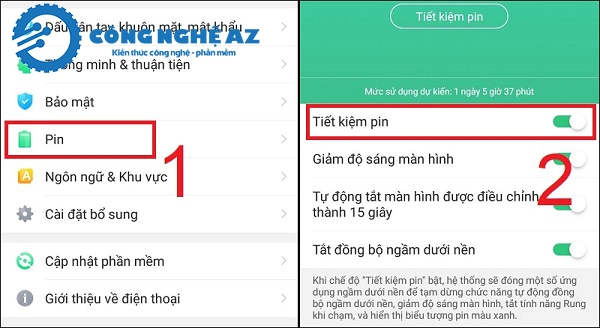
Lưu ý: Một số máy Samsung có thêm tùy chọn đặc biệt Limit apps and Home screen (Giới hạn ứng dụng và màn hình chờ) trong Power Saving → Hãy tắt luôn mục này nếu bạn thấy nó bật.
Tắt Sleep Mode trong Modes & Routines
Sleep Mode là chế độ tự động giúp bạn giảm phân tâm khi ngủ. Khi kích hoạt, nó có thể chuyển màn hình sang đen trắng để hạn chế ánh sáng và thông báo. Nhiều người không biết mình đã bật Sleep Mode vì Samsung thường gợi ý chế độ này.
Cách tắt Sleep Mode (dành cho người mới):
- Mở Cài đặt (Settings).
- Chọn Modes & Routines.
- Nhấn vào Sleep hoặc Ngủ (tùy máy).
- Tìm mục Reduce screen distractions / Grayscale / Màn hình trắng–đen.
- Tắt công tắc để khôi phục màu màn hình.
Kinh nghiệm thực tế: Nếu Sleep Mode liên tục bật lại theo giờ, hãy mở phần Schedule (Lịch) trong Sleep Mode và tắt lịch đi ngủ.
Kiểm tra các Routine tự tạo gây grayscale:
- Mở Cài đặt → Modes & Routines.
- Chọn tab Routines (thường nằm bên cạnh tab Modes). Tìm những Routine có điều kiện như:
- Giờ cố định (ví dụ: 22h00 – 6h00)
- Pin yếu
- Khi bật chế độ nghỉ ngơi (Rest / Focus)
- Khi mở ứng dụng đọc sách
- Nhấn vào Routine → xem mục Actions (Hành động).
- Nếu thấy hành động như Grayscale, Reduce screen distractions, Change screen color… → Tắt hành động đó hoặc xóa cả Routine nếu bạn không cần.
Kinh nghiệm thực tế: Rất nhiều người không biết mình đã từng tạo Routine, đôi khi do làm theo gợi ý của Samsung hoặc lỡ bật trong mục đề xuất. Đây là nguyên nhân phổ biến khiến màn hình tự chuyển trắng–đen theo giờ.
Kiểm tra Dark Mode (hiểu lầm phổ biến)
Nhiều người nghĩ rằng Dark Mode (Chế độ tối) khiến màn hình bị trắng–đen, nhưng thực tế không phải vậy. Dark Mode chỉ đổi nền giao diện sang đen/xám để dễ nhìn vào ban đêm. Vì màu nền tối, icon và ứng dụng trông “xám xám”, khiến bạn tưởng máy bật grayscale.
Cách kiểm tra và tắt Dark Mode (dành cho người mới)
- Vuốt từ trên xuống để mở thanh thông báo.
- Tìm biểu tượng Dark Mode / Chế độ tối (biểu tượng hình mặt trăng).
- Nhấn vào biểu tượng đó để tắt Chế độ tối.
- Hoặc vào Cài đặt → Màn hình (Display) → Chế độ tối → Tắt.
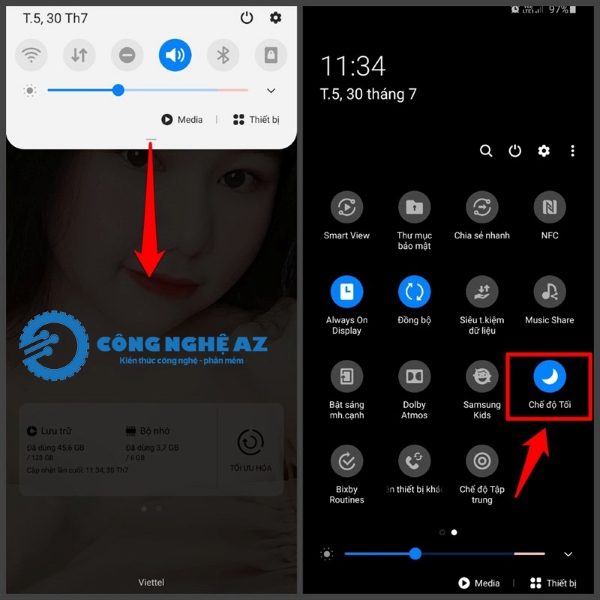
Kinh nghiệm thực tế: Hãy mở thử một bức ảnh đầy màu sắc:
- Nếu ảnh vẫn có màu → đây chỉ là Dark Mode hoặc ứng dụng bạn dùng có nền tối.
- Nếu ảnh cũng thành xám → màn hình đang bị grayscale thật, không phải do Dark Mode.
Đã tắt hết nhưng Samsung vẫn đen trắng? (xử lý nâng cao)
Nếu đã tắt Digital Wellbeing, Accessibility và Routine nhưng Samsung vẫn đen trắng, bạn cần kiểm tra các bước nâng cao như Force Stop Digital Wellbeing, Developer Options, Safe Mode, Reset All Settings hoặc kiểm tra phần cứng bằng mã #0#.
Đây là phần dành cho người đã thử mọi cách nhưng màn hình vẫn trắng–đen. Bạn chỉ cần làm theo từng bước, không yêu cầu kiến thức kỹ thuật.
Force Stop Digital Wellbeing (khắc phục 70% lỗi sau cập nhật)
Digital Wellbeing là nơi quản lý các chế độ như Bedtime, Focus Mode, và nhiều tính năng liên quan đến màu sắc màn hình. Sau khi cập nhật One UI, ứng dụng này đôi khi bị “kẹt” và giữ màn hình ở chế độ đen trắng mà bạn không hề bật.
Cách Force Stop Digital Wellbeing (chi tiết – dễ làm):
- Mở Cài đặt (Settings) trên điện thoại.
- Chọn Ứng dụng (Apps).
- Cuộn xuống và tìm Digital Wellbeing rồi nhấn vào.
- Chọn Buộc dừng (Force stop).
- Quay lại màn hình chính → Kiểm tra xem màu đã trở lại bình thường chưa.
Kinh nghiệm thực tế: Trong quá trình hỗ trợ người dùng, mình thấy rằng: 7/10 máy Samsung bị lỗi grayscale sau cập nhật One UI chỉ cần Force Stop Digital Wellbeing là hết ngay lập tức.
Đây là cách nhanh, an toàn và không mất dữ liệu, nên bạn hãy thử đầu tiên nếu nghi ngờ lỗi hệ thống.
Xóa dữ liệu Digital Wellbeing (không mất dữ liệu cá nhân)
Nếu bạn đã thử Force Stop nhưng màn hình vẫn trắng–đen, có thể Digital Wellbeing đang bị lỗi cấu hình. Việc “xóa dữ liệu” sẽ đưa ứng dụng này về trạng thái mặc định, giúp xử lý lại các thiết lập bị kẹt.
Cách xóa dữ liệu Digital Wellbeing:
- Mở Cài đặt (Settings) trên điện thoại.
- Chọn Ứng dụng (Apps).
- Tìm và nhấn vào Digital Wellbeing.
- Vào Storage (Bộ nhớ).
- Nhấn Clear data (Xóa dữ liệu).
- Quay lại màn hình chính và mở lại Digital Wellbeing để kiểm tra.
Lưu ý:
- Bạn không bị mất ảnh, video, tài liệu hay ứng dụng.
- Chỉ các cài đặt trong Digital Wellbeing (Bedtime, Focus Mode, thời gian sử dụng máy…) bị đưa về mặc định.
- Bạn sẽ cần cấu hình lại chế độ ngủ hoặc chế độ tập trung nếu đang sử dụng.
Kinh nghiệm thực tế: Nếu Bedtime hoặc Focus Mode bị lỗi, dù bạn tắt rồi chúng vẫn “tự bật lại”, thì việc Clear data gần như luôn giải quyết được vấn đề.
Kiểm tra Developer Options → Simulate Color Space
Tùy chọn Simulate Color Space nằm trong chế độ nhà phát triển (Developer Options). Đây là công cụ dành cho lập trình viên kiểm tra hiển thị màu. Nếu bật nhầm, màn hình có thể chuyển sang đen trắng, âm bản, hoặc màu sai lệch.
Lưu ý: Một số người bật Developer Options khi “tò mò tìm tính năng ẩn” hoặc nhân viên kỹ thuật từng dùng máy để test. Nếu bạn đổi màu màn hình mà không tìm ra nguyên nhân, hãy luôn kiểm tra thêm mục này để loại trừ khả năng bị bật nhầm.
Cách kiểm tra và tắt Simulate Color Space
- Mở Cài đặt (Settings) trên điện thoại.
- Cuộn xuống và chọn Developer Options (Tùy chọn nhà phát triển).
- Tìm mục Simulate color space (Mô phỏng không gian màu).
- Nhấn vào và chọn Disabled (Tắt) để khôi phục màu mặc định.
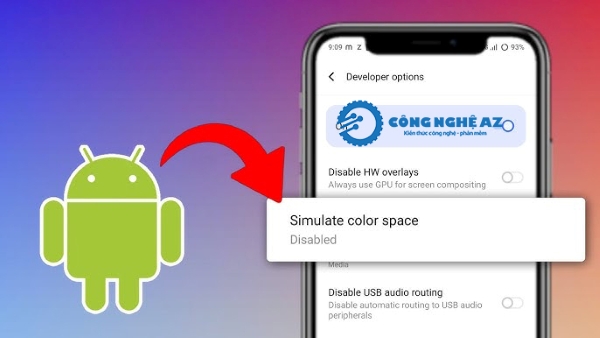
Kinh nghiệm thực tế: Nếu bạn không thấy mục “Developer Options”, điều đó có nghĩa là chế độ này chưa được bật. Như vậy, bạn có thể bỏ qua hoàn toàn bước này vì nó không phải nguyên nhân gây lỗi.
Bật Safe Mode để kiểm tra ứng dụng gây lỗi
Một số ứng dụng như đọc sách, lọc ánh sáng xanh, giảm mỏi mắt, hoặc tiết kiệm pin có thể vô tình chuyển màn hình sang trắng–đen. Safe Mode (Chế độ an toàn) giúp bạn kiểm tra điều này bằng cách tạm thời tắt toàn bộ ứng dụng bên thứ ba.
Cách bật Safe Mode:
- Nhấn giữ nút Nguồn (Power) vài giây.
- Khi menu hiện lên, nhấn giữ mục Tắt nguồn (Power Off) thêm 2–3 giây.
- Màn hình sẽ hiện tùy chọn Safe Mode → Nhấn OK để khởi động lại.
- Chờ máy khởi động xong, bạn sẽ thấy chữ Safe Mode ở góc dưới màn hình.
Cách kiểm tra trong Safe Mode:
- Hãy mở ảnh hoặc video để xem màn hình còn xám không.
- Nếu màn hình có màu trong Safe Mode → nguyên nhân chắc chắn là do ứng dụng bạn cài đặt thêm.
- Nếu vẫn trắng–đen → lỗi nằm ở hệ thống (Digital Wellbeing, Accessibility) hoặc phần cứng.
Reset all settings (không mất ảnh/videos)
Đây là bước “hồi sinh bộ cài” mà không xóa dữ liệu cá nhân. Cách làm:
- Mở Cài đặt (Settings) trên điện thoại.
- Cuộn xuống và chọn Quản lý chung (General management).
- Nhấn Đặt lại (Reset).
- Chọn Đặt lại tất cả cài đặt (Reset all settings).
- Xác nhận yêu cầu bằng cách nhấn Đặt lại cài đặt thêm một lần nữa.
- Chờ máy tự khởi động lại → các cài đặt hệ thống sẽ trở về mặc định.
Kinh nghiệm thực tế: Sau khi reset, bạn có thể cần thiết lập lại một vài thứ như Wi-Fi, Bluetooth, hình nền, hoặc các tùy chọn Thư giãn/Chế độ ngủ. Tuy nhiên tất cả dữ liệu cá nhân của bạn vẫn giữ nguyên 100%.
Factory Reset (chỉ dùng khi thực sự cần)
Nếu tất cả cách trên không hiệu quả → có thể là lỗi hệ thống sâu hoặc phần cứng.
Cảnh báo: Bạn cần sao lưu dữ liệu trước khi reset.
Kiểm tra phần cứng bằng mã #0# (Test LCD nhanh)
Đây là cách kiểm tra xem màn hình có bị lỗi phần cứng hay không. Samsung tích hợp sẵn bộ kiểm tra màu RGB để bạn tự test mà không cần ra cửa hàng.
Cách kiểm tra màn hình bằng mã #0#
- Mở ứng dụng Điện thoại (Phone) trên máy của bạn.
- Gõ mã: *#0*# (máy sẽ tự mở giao diện kiểm tra ẩn).
- Nhấn vào các ô Red, Green, Blue lần lượt.
- Màn hình sẽ hiển thị toàn bộ một màu duy nhất cho mỗi mục.
Cách đọc kết quả test:
- Nếu cả đỏ – xanh lá – xanh dương hiển thị đều, rõ, không loang màu, màn hình ổn.
- Nếu một trong các màu không hiển thị, bị sọc, loang, hoặc nhấp nháy → khả năng cao LCD bị lỗi và bạn cần mang máy đến trung tâm bảo hành Samsung.
Tắt chế độ đen trắng theo từng phiên bản One UI (3 → 7)
Vị trí tắt grayscale khác nhau giữa One UI 3–4 (Wind Down), One UI 5 (Bedtime) và One UI 6–7 (Sleep Mode trong Modes & Routines). Xem bảng so sánh bên dưới để tắt đúng menu theo phiên bản điện thoại của bạn.
Lưu ý: Việc Samsung thay đổi tên menu qua từng bản cập nhật khiến người dùng khó tìm. Bạn chỉ cần xem bản One UI của máy (Cài đặt → Giới thiệu điện thoại → Thông tin phần mềm) rồi đối chiếu bảng này.
| Phiên bản One UI | Tên tính năng gây đen trắng | Vị trí tắt |
| One UI 3–4 | Wind Down (giảm màu khi ngủ) | Digital Wellbeing → Wind Down → Tắt Greyscale |
| One UI 5 | Bedtime | Digital Wellbeing → Bedtime → Tắt Grayscale |
| One UI 6–7 | Sleep Mode / Routine | Modes & Routines → Sleep → Tắt Screen options / Grayscale |
Kinh nghiệm thực tế: Nếu bạn không thấy mục “Grayscale”, hãy tìm “Reduce distractions” hoặc “Screen options” – Samsung đổi tên tùy model.
Câu hỏi thường gặp (FAQ)
1. Samsung tự nhiên bị đen trắng có phải lỗi không?
Không hẳn. Hầu hết trường hợp là do Bedtime, Greyscale, Color inversion hoặc Routine tự bật. Đây là tính năng phần mềm, không phải lỗi phần cứng. Chỉ khi tắt toàn bộ mà vẫn không đổi màu mới cần kiểm tra phần cứng.
2. Làm sao tắt grayscale trên Samsung?
Bạn vào Cài đặt → Hỗ trợ (Accessibility) → Cải thiện khả năng hiển thị, rồi tắt Greyscale (Màu xám). Đây là nguyên nhân phổ biến nhất khiến màn hình chuyển trắng–đen, đặc biệt khi phím tắt Accessibility bị bấm nhầm.
3. Color inversion (Đảo ngược màu) khác gì Greyscale?
Color inversion đảo ngược màu (âm bản), còn Greyscale chuyển toàn bộ thành đen trắng. Hai tính năng này đều nằm trong Accessibility và rất dễ bị bật nhầm trong lúc thao tác phím tắt.
4. Dark Mode có khiến màn hình Samsung bị trắng đen không?
Không. Dark Mode chỉ đổi giao diện sang tông màu tối. Nhưng vì icon và nền bị tối lại, nhiều người dễ hiểu lầm rằng máy bị đen trắng. Bạn chỉ cần mở một bức ảnh để kiểm tra.
5. Nếu đã tắt hết mà Samsung vẫn trắng đen thì sao?
Bạn nên thử các bước nâng cao: Force Stop Digital Wellbeing, kiểm tra Simulate color space trong Developer Options, dùng Safe Mode, hoặc Reset all settings. Nếu màu vẫn sai, hãy kiểm tra phần cứng bằng mã #0#.
6. Chế độ tiết kiệm pin có làm mất màu màn hình không?
Có. Một số thiết bị Samsung giảm độ bão hòa màu khi bật Power Saving hoặc Sleep Mode. Bạn chỉ cần tắt các chế độ này trong Pin và chăm sóc thiết bị để màn hình trở lại bình thường.
7. Ứng dụng có thể tự làm màn hình xám không?
Có. Một số ứng dụng đọc sách, lọc ánh sáng xanh hoặc tiết kiệm pin có khả năng thay đổi màu màn hình. Bạn chỉ cần vào Safe Mode để kiểm tra và gỡ ứng dụng gây lỗi.
Kết luận
Bạn vừa đi qua toàn bộ hướng dẫn tắt chế độ màn hình đen trắng Samsung theo từng nguyên nhân: Digital Wellbeing, Accessibility, Đảo màu, Tiết kiệm pin, Routine, lỗi hệ thống và cả lỗi phần cứng. Chỉ cần làm theo từng bước, kể cả người mới cũng xử lý được trong vài phút.
Nếu thấy bài viết hữu ích, hãy tiếp tục theo dõi Công Nghệ AZ để học thêm nhiều mẹo hay về Samsung, Android và các thiết bị thông minh khác. Chúng mình luôn sẵn sàng đồng hành cùng bạn!

 0337 651 676
0337 651 676
 congngheaz@gmail.com
congngheaz@gmail.com
Bài viết liên quan
Bí quyết giảm tỷ lệ hoàn khi bán hàng liên tỉnh cho shop online
Bán hàng liên tỉnh luôn tiềm ẩn rủi ro hoàn hàng cao hơn...
Woku Shop và hành trình lan tỏa giá trị tích cực trong cộng đồng số
Trong quan niệm truyền thống, trách nhiệm xã hội của doanh nghiệp (CSR)...
Cách lấy lại tài khoản Tiktok bị xóa, bị cấm hoặc đình chỉ 2026
Bạn lỡ tay xóa nhầm tài khoản TikTok và muốn khôi phục? Hay...
Cách lấy lại nick Tiktok cũ khi quên số điện thoại, mật khẩu, Facebook
Mất quyền truy cập vào tài khoản là cơn ác mộng của mọi...
Cách Xóa Bản Nháp Trên TikTok Nhanh Nhất (2026)
Điện thoại báo đầy bộ nhớ? Hay bạn muốn dọn dẹp những video...
5 Cách lấy lại video bản nháp đã xóa trên Tiktok 2026
Bạn vô tình xóa mất video bản nháp (Draft) đã tốn hàng giờ...